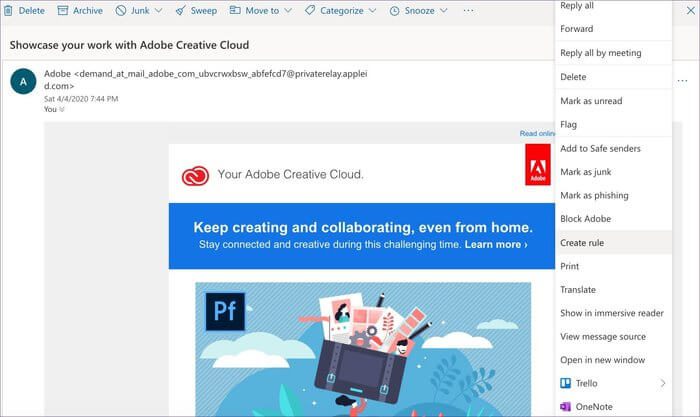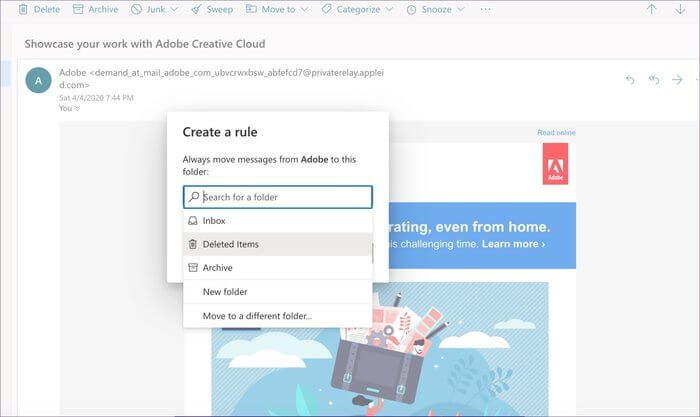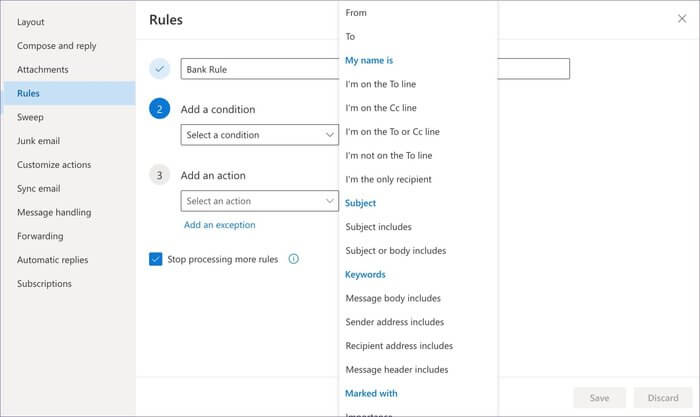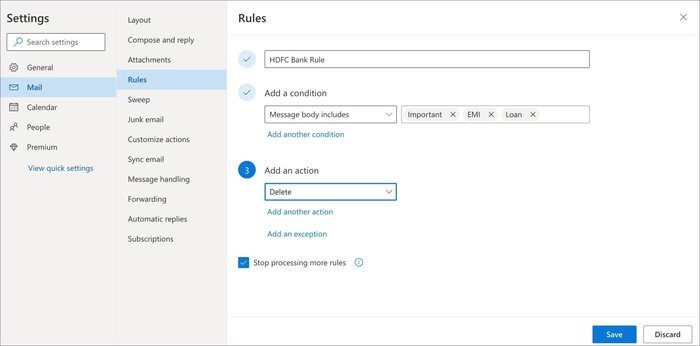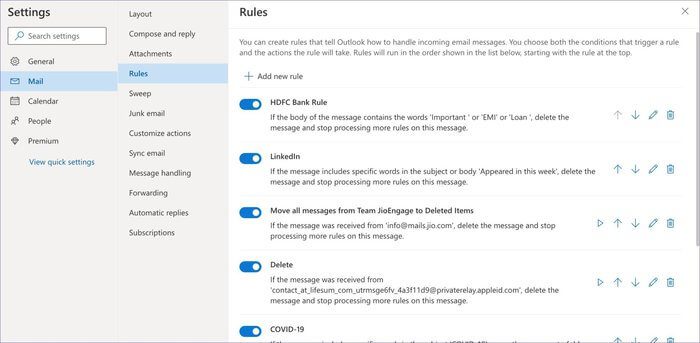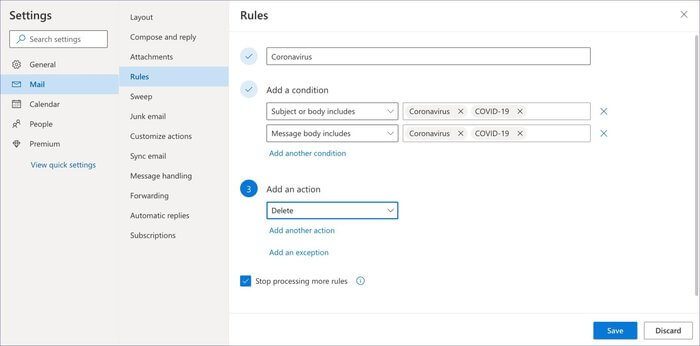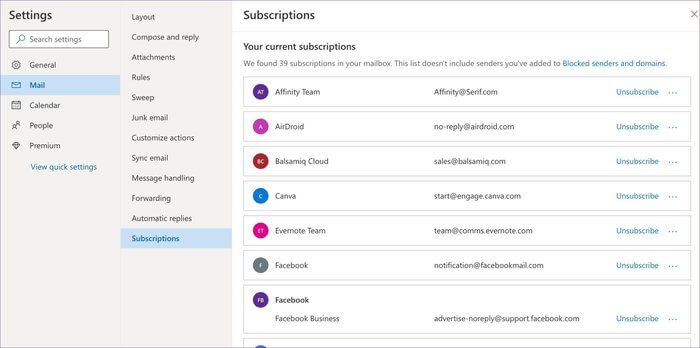Comment supprimer des e-mails dans Microsoft Outlook
après Gmail , Microsoft Outlook est le fournisseur de messagerie le plus populaire. Les entreprises adorent un programme Microsoft Outlook En raison de son intégration étroite avec le package Office 365. Pour les consommateurs, Microsoft a fait un travail louable avec le stockage multiplateforme, la disponibilité et les fonctionnalités.
Outlook est disponible sur iOS, Android, Windows, macOS et le Web. La société a acheté l'application populaire Acompli et le calendrier Sunrise pour accélérer le développement de l'application mobile. En bref, il y a suffisamment de raisons d'utiliser Outlook sur ses concurrents pour un usage personnel. Mais avec seulement 15 Go de stockage gratuit, vous pouvez manquer d'espace de stockage. Avec la tendance croissante des e-mails de marketing et de spam inutiles, il est devenu plus difficile que jamais de filtrer les e-mails associés des courriers indésirables.
Microsoft propose une fonctionnalité de boîte de réception ciblée, mais il ne filtre que les e-mails des utilisateurs pertinents. Un autre ajout utile est les règles Outlook. Il s'agit d'une version Outlook d'IFTTT. Avec des règles, on peut créer plusieurs automatisations pour transférer des e-mails spécifiques à archiver ou supprimer une section de courrier.
Dans cet article, nous vous guiderons à travers la fonction de règles Outlook et nous créerons des règles pour la suppression et l'archivage automatiques des e-mails à partir d'Outlook. La publication couvrira également une autre astuce bonus dans Outlook pour se désabonner des e-mails non pertinents d'un endroit. Commençons.
Créer une règle de suppression automatique des e-mails
Tout d'abord, la fonctionnalité de règles n'est disponible que dans l'application Outlook Windows / Mac et Outlook Web. Dans cet article, je mentionnerai les étapes de la version Web d'Outlook.
Étape 1: Ouvrez Outlook Web et enregistrez Entrée à l'aide des informations d'identification de votre compte Microsoft.
Étape 2: Sélectionnez et ouvrez les e-mails non pertinents.
Étape 3: Cliquez sur le menu à trois points et sélectionnez Créer une règle.
Étape 4: Créez une règle pour transférer les messages de l'expéditeur vers les éléments supprimés.
Après cela, tous les e-mails passeront directement de l'expéditeur à la boîte de réception supprimée. Vous pouvez toujours y accéder à partir de la liste des éléments supprimés dans les dossiers.
Créer des règles de suppression automatique à partir des paramètres Outlook
Le scénario ci-dessus déplace tous les e-mails de l'expéditeur vers les éléments supprimés, mais que se passe-t-il si quelqu'un souhaite supprimer des e-mails avec des sujets ou des mots clés spécifiques dans le corps du message.
Par exemple, je ne souhaite pas recevoir d'offres de prêt, de mises à jour du virus Corona ou de tout autre rebut marketing de ma banque. Cependant, j'aimerais recevoir mon relevé mensuel et ma facture de carte de crédit par la poste. Alors, comment préparer de telles règles? Suivez les étapes suivantes.
Étape 1: Ouvrez Outlook Web et accédez aux paramètres.
Étape 2: Tout voir Paramètres Outlook , Et un menu apparaîtra Paramètres personnalisés.
Étape 3: Sélectionnez l'option Règles et sélectionnez Ajoutez une nouvelle règle.
Étape 4: Appelons cela les règles de la banque et ajoutons une condition.
Étape 5: Ajoutez des mots clés qui ne vous intéressent plus, ajoutez une terminologie de message comme Prêt, EMI, etc.
Étape 6: Créez une règle pour déplacer tous les e-mails dans le dossier de suppression et cliquez sur Enregistrer.
Désormais, chaque fois que vous recevez des e-mails contenant des mots de prêt, EMI ou des mots clés importants, ils sont automatiquement déplacés vers le dossier de suppression.
Créons une autre règle utile. Le ferions-nous? Chaque entreprise envoie des e-mails liés au virus Corona aux utilisateurs. Alors que je rends hommage à leurs efforts, ils se fatiguent parfois de lire quotidiennement des nouvelles sur le virus mortel. Avec l'aide des règles Outlook, vous pouvez supprimer automatiquement ces messages avant qu'ils ne vous parviennent.
Étape 1: Ouvrez Outlook Web et accédez à Paramètres> Courrier> Règles.
Étape 2: Donnons la nouvelle règle.Coronavirus«Nommez et ajoutez des termes.
Étape 3: Ajoutez des conditions telles que si le texte du message inclut le mot-clé ""CoronavirusEt COVID-19Ensuite, déplacez ces e-mails vers un dossier Supprimer.
Les règles Outlook sont des fonctionnalités puissantes et les possibilités sont infinies. Voici comment l'utiliser. Lorsque je suis en vacances, je crée une règle pour transférer tous les e-mails entrants dans le dossier «en voyage» et ne jamais interrompre pendant le temps en famille.
Annuler l'envoi d'e-mails non sollicités
La fonction de suppression automatique est utile lorsque vous souhaitez filtrer les e-mails pertinents de ces faux. Mais que se passe-t-il si vous ne souhaitez plus recevoir d'e-mails de l'expéditeur? Eh bien, vous pouvez toujours utiliser l'option de désabonnement de l'e-mail.
Mais trouver un petit bouton de désabonnement dans chaque courrier peut prendre un temps long et ennuyeux. Heureusement, avec Outlook Web, vous pouvez voir tous les expéditeurs d'e-mails avec le bouton de désabonnement au même endroit.
Étape 1: Ouvrez Outlook Web et accédez aux paramètres.
Étape 2: Aller à Mail> Abonnements.
Étape 3: Ici, vous verrez une liste d'expéditeurs d'e-mails avec un gros bouton de désabonnement.
Étape 4: Désinscription inutile de la liste, et vous pouvez également cliquer sur la liste en trois points pour bloquer l'expéditeur.
J'utilise cette fonctionnalité une fois par trimestre pour supprimer les e-mails non pertinents de la liste.
Utilisez Outlook comme un pro
Microsoft Outlook contient d'excellentes fonctionnalités de grammaire. Vous pouvez l'utiliser pour supprimer automatiquement les messages, les archiver automatiquement, les recevoir, les déplacer vers différents dossiers pendant une certaine période et même annuler l'abonnement d'expéditeur inutile de la liste individuelle. La solution ci-dessus a fonctionné comme une merveille pour nous. Avez-vous découvert une solution différente qui n'inclut aucune application tierce?